
Sisukord:
- 1. samm: 1. samm: miks kõndida, kui saame tantsida? Tappa Tappa Tappa…
- 2. samm: 2. samm: oma Pi välja jätmine elementidesse …
- 3. samm: 3. samm: räpane välimusega Pi Herder…
- 4. samm: 4. samm: kontrollige ja kontrollige tühimikke
- Samm: samm 5: magnetid on keeruliste suhetega, atraktiivsed või tõrjuvad …
- 6. samm: 6. samm: muusika paneb võrgu mõtlema
- Samm 7: samm 7: NANOing Me läheme…
- Autor John Day [email protected].
- Public 2024-01-30 08:50.
- Viimati modifitseeritud 2025-01-23 14:40.

Olen aastaid olnud Air Airiga muusika esitamine iPhone'ist kuni keldris asuva stereoseadistuseni, mille kõlarid on kööki tagasi ühendatud. See töötab piisavalt hästi, kuid tühjendas mu telefoni aku ja piiras sisu minu iTunes'i raamatukogus või mõnes veebiraadio voos, mille valimine ja esitamine oli natuke valus.
Sisestage, FridgePi!
Raspberry Pi toitega puuteekraaniga portaal Interneti -raadio maailma ja kaugemalegi!
P. S. Nagu külmkapimagnetist tulekoer Sparky ütleb, ärge unustage oma tulekahju põgenemist planeerida ja seda kogu perega harjutada!:)
1. samm: 1. samm: miks kõndida, kui saame tantsida? Tappa Tappa Tappa…




Muidugi oleksin võinud lihtsalt iPadi või Android -tahvelarvuti meie külmkapi küljele kleepida, aga kus on selles lõbus!? Lisaks on hindamatu hind, kui mu naine näeb silmi veel ühe minu Pi -projekti ees.:)
9 aastat tagasi, kui me oma majja kolisime, pidime raiuma maha väikese, surnud, jäsemeta vahtrapuu, mille ehitajad jätsid, et meie krunt pargiks saada.
Päästsin osa puust sellest puust, teades ühel päeval, võib -olla oleks mul Pi projekt, kus saaksin seda kasutada … ja siin me oleme! Puutetundliku ekraani ja Pi raami valmistatakse kena puutükk meie esimesest koduloost.
Lootsin, et annan raamile ilmastikuga kaetud laua välimuse, et see sobiks tõeliselt kena mantlikonksu projektiga, mida mu naine tegi.
Lõikasin vahtraplaadi pikkuse kaheks ühtlaseks lauaks ja paigutasin need paar tolli, nii et servad ei olnud ühtlased. Ma lõin puuteekraani ava, mõõtes ekraani, sealhulgas 4 kruviklapi asendit ja puurides pilooti auk minu mosaiigitera jaoks, lõigates seejärel välja ekraani ristkülikukujulise kuju. Puurisin maha kaks puidutükki, kus ekraani kruviklapid olid piisavalt sügavale joondatud, nii et ekraani klaas istuks selle paigaldamisel veidi süvistatult puit (tahtsin ekraani serva ümber puidust servaraami panna).
Ma kasutasin oma sukeldusruuterit sirgelt, et eemaldada vaher kahelt laualt, kus Pi istus. Ma seadsin sügavuse nii, et Pi istuks vahtraplaatide tagaküljega samal tasemel, nii et GPIO tihvtid ei puutuks millegagi kokku ja esiküljel on veel piisavalt vahtrat, et olla tugev.
Kuna eemaldatavaid puidualasid ei olnud elektroonika paigaldamise järel näha, ei kulutanud ma palju aega ega vaeva lõikamise ilusaks muutmiseks. Lisaks oli minu garaažis -19c. Nii et see tehti üsna kiiresti.:)
2. samm: 2. samm: oma Pi välja jätmine elementidesse …



Teine samm oli anda raamile mingi iseloom.
Mu naine oli mitu kuud varem ehitanud tõeliselt kena mantli riidepuu (vt fotot), nii et mõtlesin, et jäljendan tema disaini ja ehitasin hoidiku selle kujutise järgi.
Mulle meeldib ilmastikuga kaetud laudaplaadi välimus, kuid ma tõesti ei taha, et minu köögikülmiku külge jääksid diislikütusest / fekaalidest küllastunud laudaplaadid, nii et otsustasin projekti jaoks luua võltsitud ilmastikuraami.
See on tegelikult tõesti lihtne.
1 Valige oma raami jaoks puit. Kuna Pi ise istuks tahvli pinnale üsna lähedal, otsustasin ma kasutada lehtpuid (vaher). Kuna meie koduaiast võeti maha vaher, kasutasin puitu see puu. Seega andes projektile isikliku nurga
2Valige mõni värvivärv, seejärel pintseldage värvid laudadele. Ära mine hulluks, kattes laua iga tolli. Lihtsalt pintseldage lõikudele, nagu on näidatud fotodel. Leidsin, et valge (ish), sinine ja hall töötasid hästi. VIHJE: kasutage juba olemasolevat värvi või ostke väikesed proovipurgid, et säästa $ $ $.
3 Laske värvil kuivada, seejärel lihvige osade kaupa värvikihid kergelt maha, luues ilmastiku / kulumise.
3. samm: 3. samm: räpane välimusega Pi Herder…



Kui värv oli maha lihvitud, tekitades ilmastiku illusiooni, oli aeg kaks lauda kokku ühendada.
Raamiplaatide kinnitamiseks kasutasin ühes otsas tüüblit, teises otsas puukruvi, mida külmkapi külge kinnitatuna ei näe.
Puidu lõhenemise vältimiseks puurige kruviavad ette sobiva suurusega juppidega
Pärast värvi kuivatamist, lihvimist ja puurimist kandsin lapiga mõlemale plaadile tumedat plekki. See andis raamile klassikalise ilme. Jällegi on see teie esteetikale täiesti avatud. Saate raami värvida tumedaks, heledaks või üldse mitte.
4. samm: 4. samm: kontrollige ja kontrollige tühimikke



Pärast kuivatamist (pluss 24 tundi). Asetasin puuteekraani raami, et kontrollida sügavust ja positsioneerimist. Siiani on kõik hästi!
7 -tolline ekraan istub umbes 1 mm vahtraplaadi pinnale.
Pi ise istub tagaküljel, õõnestab meie plaadiosa ja HDMI -kaabliühenduse marsruudid ilusti PI ja ekraani vahel.
Ärge unustage järgmisel etapil enne servaraami kinnitamist kaitsekile maha koorida!:)
Samm: samm 5: magnetid on keeruliste suhetega, atraktiivsed või tõrjuvad …


Pärast ekraani ja kaablite asukoha kontrollimist kinnitasin puuteekraani 4 väikese kruviga oma kohale.
Kasutasin hea ol 'PL ehitusliimi, et kinnitada ekraani ümber puiduga sama peitsiga värvitud vahtra serva raam.
Kuna ekraani kruvikinnitite augud on suuremad, otsustasin ekraani ümber asetada puitraami, mis katab augud ja muud ekraani paigutuse puudused.
Ainus hoiatus oli see, et kaks kruvi auku ulatusid servaraami servast mööda. Pole hullu, kuna ma lihtsalt katsin teesid kaks kohta lehtpuupistikutega, mis olid samuti tumedad. Tagantjärele mõeldes peaksin asetama ekraani teisele poole veel kaks lehtpuupistikut, luues sümmeetria.
Ela ja õpi.:)
Kuna FridgePi hakkas meie köögikülmiku küljel elama, valin selle külmiku külge kinnitamiseks magnetid.
Magnetid on mittepurustavad ja (kui kogute piisavalt vana elektroonilist rämpsu nagu mina), tasuta!
Vanad 3,5 -tollised kõvakettad on kullakaevandus ülivõimsate ja suurte pindadega plaadimagnetite jaoks. Pildil olevad väljad on nii tugevad, et need võivad jääda mu käe vastaskülgedele.
Neil võib olla ka lisaboonus, mis hõlmab kruvide kinnitusavasid.
6. samm: 6. samm: muusika paneb võrgu mõtlema

Nüüd, kui projekti ID liidese (FridgePi) pool on tehtud, seadistasin Pi koos installitud Volumioga, et see toimiks tegeliku muusika voogesituse serverina.
Tasuta Volumio tarkvara saate vaadata siit:
Seadistasin Pi 3 16 MB SanDiski mikro -SD -kaardiga ja installisin Volumio pildi. Ma kasutasin GPIO ja RCA -ga ühendatud HiFiBerry DAC Plus'i oma 1994. aasta JVC stereovastuvõtjaga, mis on ühendatud meie maja kõlaritega.
Meie muusika on salvestatud Synology 1515+ ja Volumio võimaldab kasutada nii AirPlay'i kui ka tuhandeid veebiraadio vooge, mis on hea, sest mulle meeldib kuulata nektariinide demostseeniraadiot www.scenemusic.net, mu naine seda ei tee …:)
Seadistasin JVC võimendi korralikule MAX helitugevusele, seejärel seadistasin Pi töötava Volumio, et pääseda juurde minu Synology NAS -i võrgus jagatud iTunesile ja (mis veelgi tähtsam) DemoScene'i muusikakaustadele.
Andsin Volumio Pi -le staatilise IP -aadressi ja lasin sel siis peata, olles ühendatud keldrivõrgu lülitiga.
Samm 7: samm 7: NANOing Me läheme…

Pärast Volumio Pi serveri konfigureerimist seadistasin Pi, mis oleks peamine liides ja jääksin meie külmiku küljele kinni.
Esimese asjana installisin uusima Raspbiani (Stretch) Raspberry Pi veebisaidilt.
Esimesel käivitamisel märkate, et ekraani pildikvaliteet näeb välja nagu prügi. Ära muretse! Peame lihtsalt käsitsi määratlema optimaalse eraldusvõime 800x400 (pange tähele, et teie puuteekraani optimaalne eraldusvõime võib olla erinev).
Tehke seda, muutes oma config.txt faili kataloogis /boot: sudo nano /boot/config.txt
Lisage järgmine: hdmi_group = 2hdmi_mode = 87hdmi_cvt = 800 480 60 6 0 0hdmi_drive = 1
Salvestage ja taaskäivitage Pi. See peaks parem välja nägema.:)
Chromiumi automaatne käivitamine Seejärel pidin ma seadistama selle automaatselt x -i käivitama ja sisselogima vaikekasutajaga "pi".
Kui süsteem oli automaatselt sisse loginud ja GUI käivitanud, seadistasin selle käivitamisel automaatselt Chromiumi veebibrauseri täisekraanirežiimi laadima ja suunasin selle Volumio Pi serverisse.
Selleks tegin järgmist (pidage meeles, see on venitus): sudo nano /home/pi/.config/lxsession/LXDE-pi/autostart
Lisage järgnev rida: @lxterminal -e chromium-browser-start-fullscreen-incognito 10.0.1.27 Kus 10.0.1.27 oleks muidugi teie enda volumioserveri aadress.
Hiirekursori kuvamine ekraanil on alati tüütu, nii et selle eemaldamiseks kasutame väikest utiliiti nimega unclutter.
Installige segamine terminali abil: sudo apt-get install unclutter
Kui see ei toiminud iseenesest, muutke lihtsalt oma automaatse käivitamise faili uuesti: sudo nano /home/pi/.config/lxsession/LXDE-pi/autostart
ja lisage: @unclutter -idle 0
Nüüd näete kursorit vaid korraks, kui ekraani tegelikult puudutate.
Kui peate ekraani tagurpidi pöörama (näiteks teisaldama seda külmiku ühelt küljelt teisele) nagu mina, peate mitte ainult HDMI -pilti pöörama, vaid ka puuteekraani koordinaate. MÄRKUS. Usun, et Raspberry Foundationi ametlik 7 -tolline puutetundlik ekraan ei nõua neid samme, see on rohkem paljude kolmandate osapoolte ekraanide jaoks. Nagu see, mida ma kasutasin.:)
Samm 1: HDMI -video pööramine Muutke oma config.txt -faili, mis asub kaustas /boot: sudo nano /boot/config.txt
Lisage järgmine rida: display_rotate = 2 180 kraadi
2. samm: puuteekraani koordinaatide pööramine Muutke faili 40-libinput.conf, mis asub /usr/share/X11/xorg.conf.dsudo nano /usr/share/X11/xorg.conf.d/40-libinput.conf
kommenteerige kogu olemasolevat jaotist, mis viitab "InputClass" -ile identifikaatoriga "libinput touchscreen catchall"
Veenduge, et see oleks puuteekraan, mitte puuteplaadi või tahvelarvuti sektsioonid, mida kommenteerite.
Nüüd lisage järgmine:
Jaotis "InputClass" Identifier "libinput touchscreen catchall" MatchIsTouchscreen "on" MatchDevicePath "/dev/input/event*" Driver "evdav" Valik "TransformationMatrix" "-1 0 1 0 -1 1 0 0 1" EndSection
Salvestage ja taaskäivitage. See peaks puuteekraani koordinaate pöörama.
Loodan, et teile meeldis see Instructable! Mul oli selle tegemisel väga tore ja seda kuulates seda välja kuulates!
Olen juba öelnud, et muudame seda projekti nii, et see hõlmaks LED -valgustusega surunuppu, mis lülitab ekraani taustvalgustuse sisse/välja, samuti teise nupu, mis võimaldab mul erinevate töölaudade vahel ringi liikuda ja mitmeid programme käivitada. seega saab FridgePi abil kuvada mitte ainult Volumio, vaid ka ilmateateid, sügavkülmiku sisu jälgimise andmebaasi, pereürituste kalendrit jne … Jääge nende uute funktsioonide kohta lisateabe saamiseks… Sama kurika aeg, sama nahkhiire kanal!
Küsimused, kommentaarid, ettepanekud, ideed, palun ärge kõhelge, saatke need minu poole!
Olge ettevaatlik ja head häkkimist!


Võistlus Raspberry Pi 2017
Soovitan:
Tee nii! Star Trek TNG Mini Engineering Computer: 11 sammu (koos piltidega)

Tee nii! Star Trek TNG Mini Engineering Computer: Ülevaade Kasvasin üles vaadates Star Trek: The Next Generation. Olen alati tahtnud ehitada Star Treki -teemalist seadet, nii et lõpuks jõudsin ühe oma vana projekti remiksini, et teha Star Treki ekraaniterminal. Terminal pakub järgmist teavet
Mitte nii tark, kuid väga tervislik, kuid siiski veidi jube peegel: 5 sammu (piltidega)

Mitte nii tark, kuid väga tervislik, kuid siiski veidi õudne peegel: kas vajate peeglit, kuid pole valmis oma koju veel ühte nutikat eset lisama? Siis on see mitte nii tark-aga-väga-tervislik-veel-veidi õudne peegel just sulle
See on minu hingega hästi, Sonic Pi: 4 sammu
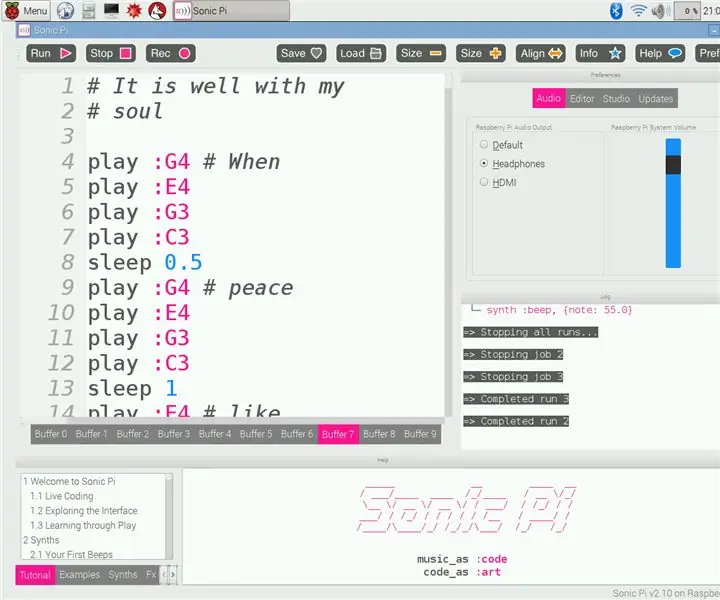
See on hästi minu hingega, koos Sonic Pi -ga: selles juhendatavas näitan, kuidas teha Sonic Pi abil ilus, kuid lihtne, see on hästi minu hingega lugu. Allpool lisan kogu raja koodi. on hõlpsasti kasutatav Live Programming Synth. Ainult kolme õppepäeva jooksul
Kuidas lindistada keskkooli mängu (hästi): 6 sammu (piltidega)

Kuidas lindistada keskkooli näidendit (noh): Hei kõik- keskkoolis veedetud aastate jooksul olin ma tõesti draamaprogrammiga seotud, eriti meeskonnaga. Alustasin ehitusega, kolisin jooksmisele, seejärel valgustusele ja nüüd, kui olen lõpetanud, tõmmati mind tagasi, et aidata valgustamisel
Nii et soovite ehitada hiiglasliku roboti: 19 sammu (piltidega)

Nii et soovite ehitada hiiglasliku roboti: Kas ütlete, et soovite ehitada hiiglasliku roboti? Mis on teie eesmärk? Maailma domineerimine? Kas su tüdruksõber ei saa sulle seda õlut? Ükskõik, mis see on, siin on, kuidas alustada roboti ehitamisega. Selle roboti eesmärk oli lavatugi
